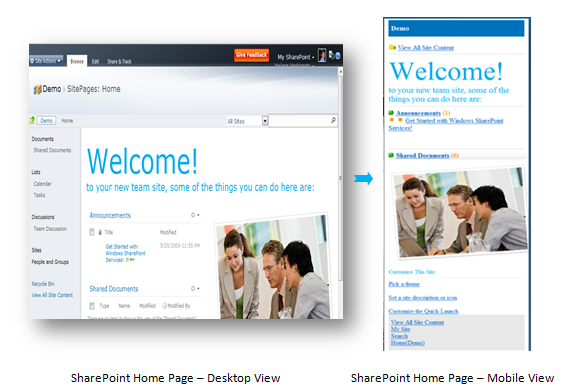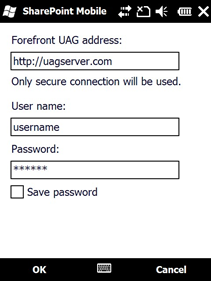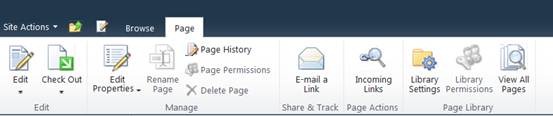Configurar o SharePoint Server 2010 para acesso por dispositivo móvel
Configurar o SharePoint Server 2010 para acesso por dispositivo móvel
Em uma postagem no blog móvel anterior, apresentamos brevemente nossos cenários de mobilidade com suporte no Office 2010. Essas funções de mobilidade contam com o suporte da mobilidade do SharePoint 2010. A postagem de hoje descreve como configurar o ambiente de servidor do SharePoint para que você possa aproveitar as vantagens do acesso móvel.
O Microsoft SharePoint 2010 inclui suporte para uso de telefones com recursos para acessar documentos, listas, calendários no SharePoint 2010, pesquisas de pessoas e documentos e recebimento de alertas SMS sobre o conteúdo do SharePoint.
O Microsoft SharePoint Workspace Mobile 2010 permite que os usuários de telefone do Windows acessem documentos offline no SharePoint 2010.
O Microsoft SharePoint Server 2010 oferece suporte ao acesso de informações de um celular equipado com navegador da Web ou outros dispositivos. Ele dispõe de:
- Interface e navegação simples para acessar bibliotecas de documentos, listas, wikis, blogs, páginas de web part e dados LOB
- Complementos da Web para exibição de documentos do Word, Excel e PowerPoint
- MeuSite Móvel para manter contato com os colegas
- Experiência de pesquisa móvel para localizar pessoas, informações de contato, conteúdo do SharePoint e dados em bancos de dados personalizados
- Alertas SMS para alterações feitas no conteúdo do SharePoint
- Recursos personalizáveis e todas as informações em SDK
Home page do SharePoint com modo de exibição móvel :
Quando você acessar o site do Microsoft SharePoint 2010 pelo celular, este modo de exibição será redirecionado automaticamente para o modo de exibição móvel, conforme mostrado na imagem a seguir.
Exibir todo o conteúdo do site
O usuário pode clicar ou selecionar o link “View All Site Content” (Exibir Todo o Conteúdo do Site) na parte superior da home page. Ele será alternado para o seguinte tipo de biblioteca:
- Site pai
- Listas da Lista
- Bibliotecas de Documentos
- Bibliotecas de Imagens
- Subsites
As seções a seguir apresentam informações que você precisa saber sobre implantação.
Visualizando a experiência móvel no desktop
É possível visualizar a experiência móvel em um navegador da Web no desktop. Para isso, adicione “?mobile=1” ao fim da URL do SharePoint de um documento, home page, página de web part, página wiki, página de modo de exibição de lista, página de formulário novo/detalhes/edição de item de lista ou página de centro de Pesquisa. Isso não funciona para todas as páginas/listas/documentos, mas pode lhe dar uma ideia da experiência móvel.
Implantação do SharePoint para acesso móvel
Esta seção detalha a configuração necessária na preparação para implantar o SharePoint 2010 para acesso móvel e inclui uma lista de navegadores móveis com suporte ao modo de exibição móvel.
- Configuração do firewall
- Habilitação do acesso móvel
- Desenvolvimento de soluções móveis personalizadas
- Padrões e requisitos do navegador
- Acesso à experiência móvel
- Segurança e privacidade
Considerações sobre o firewall
Como os celulares conectam-se à Internet pública, o servidor do SharePoint precisa estar acessível fora do firewall corporativo. Os administradores de TI podem publicar o SharePoint por meio de um gateway VPN SSL, usar um proxy móvel ou expor o servidor do SharePoint diretamente na Internet.
Acesso VPN SSL
Uma opção é usar um servidor de gateway VPN SSL, como o futuro Servidor Forefront Unified Access Gateway (UAG) da Microsoft, para publicar sites do SharePoint pelo firewall, conforme ilustrado no diagrama abaixo. O servidor VPN SSL precisa oferecer suporte aos dispositivos móveis aos quais você pretende habilitar o acesso. O servidor Microsoft UAG, atualmente na versão Beta, oferece suporte ao acesso por navegação móvel. Se você estiver interessado em avaliar o servidor UAG, consulte “Bem-vindo ao Forefront UAG” para saber mais sobre o UAG em detalhes. O Forefront UAG RTM está disponível aqui.
Depois que o servidor do SharePoint for publicado fora do firewall, as configurações Mapeamento de Acesso Alternativo na página Administração Central deverão ser definidas. Além disso, os sites que serão publicados devem pertencer a uma zona que permita o acesso de firewall cruzado. Essas configurações estão na Administração Central. Vá para Configurações do Sistema e escolha Configurar zona de acesso de firewall cruzado.
Para configurar o cliente móvel do SharePoint Workspace para acessar documentos offline em um servidor do SharePoint, os usuários devem digitar o endereço do servidor UAG na página de configurações.
Servidores proxy móveis
Servidores Proxy Móveis como o Mobile Device Manager da Microsoft ou o Blackberry Enterprise Server também trabalham com o acesso ao SharePoint protegido por firewall. O servidor precisa transmitir os cabeçalhos HTTP do navegador móvel diretamente ao SharePoint para funcionar corretamente.
O cliente móvel do SharePoint Workspace funciona com o Mobile Device Manager da Microsoft.
Acesso direto à Internet
O SharePoint pode ser colocado em uma extranet para habilitar o acesso de dispositivo. No entanto, somente há suporte para a autenticação básica e, com qualquer servidor voltado para a Internet, recomendamos a combinação de garantias de tecnologia e política, como o SSL.
Não há requisitos de configuração para celulares que estejam dentro do firewall corporativo.
Habilitar conteúdo para acesso móvel
Enquanto a maioria do conteúdo habilitado para acesso móvel está prontamente acessível, existem alguns tipos de dados que não têm suporte ou exigem etapas de configuração adicionais.
Páginas de web part, bibliotecas de documentos/imagens, listas (ex. calendários, contatos, tarefas etc), blogs, wikis, documentos do Office, MySite (MeuSite) e Search (Pesquisa) estão disponíveis imediatamente. O “modo de exibição de lista” e as web parts “Imagem” são imediatamente habilitadas para acesso móvel. Quero mencionar que as funções MySite (MeuSite) e Search (Pesquisa) estão disponíveis somente no servidor MOSS.
Outras web parts precisam ter um “adaptador de web part móvel” configurado que habilite a funcionalidade móvel. Na seção seguinte, Desenvolvendo soluções móveis personalizadas, você encontra mais detalhes sobre os adaptadores que podem ser obtidos. As páginas na pasta “_Layouts” não estão disponíveis como páginas móveis.
Desenvolvendo soluções móveis personalizadas
O SharePoint dispõe de uma estrutura de web part móvel para o desenvolvimento de soluções personalizadas. Ao adicionar classes de renderização do adaptador de web part móvel às web parts, as web parts existentes podem ter uma interação como parte da experiência móvel. Algumas classes base de adaptador estão disponíveis para funções comuns. O SDK móvel do SharePoint 2007 pode ser um bom ponto de partida para aprender sobre esta opção de desenvolvimento. No SharePoint 2010, é possível personalizar as páginas móveis do SharePoint modificando as páginas de layouts subjacentes. Além disso, é possível configurar uma página móvel para ser redirecionada para uma página móvel alternativa.
Padrões e requisitos do navegador
O SharePoint 2010 oferece suporte a uma ampla gama de navegadores móveis, conforme relacionado a seguir. Você não precisa fazer nenhuma outra configuração no dispositivo móvel.
- IE Mobile no Windows Mobile 5/6/6.1/6.5
- Safari4 no iPhone 3G/S
- BlackBerry 4.x e versões mais recentes
- Nokia S60
- NetFront 3.4, 3.5 e versões mais recentes
- Opera Mobile 8.65 e versões mais recentes
- Openwave 6.2, 7.0 e versões mais recentes
O cliente móvel do SharePoint Workspace está disponível exclusivamente em telefones Windows.
Acessando a experiência móvel
Para acessar as páginas móveis, a URL é a mesma da página do navegador de desktop. No entanto, ela pode variar de acordo com a configuração e a presença de proxies web. Se a URL habilitada para proxy não for conhecida, o usuário poderá clicar no botão “E-mail a link” (Enviar um Link por Email) na guia Page (Página) da faixa de opções do SharePoint na página de web part, página wiki, página de modo de exibição de lista para receber o endereço no corpo do email. O SharePoint 2010 será redirecionado automaticamente para a página móvel se um usuário acessar a URL por um navegador móvel.
O reconhecimento foi feito por USERAGENT para identificação do acesso por navegador móvel e o redirecionamento para o modo de exibição móvel é administrado pelo arquivo “compat.browser” no diretório do IIS do servidor que gerencia os perfis de dispositivo (se a porta do aplicativo web for 80, o caminho do arquivo será "\inetpub\wwwroot\wss\VirtualDirectories\80\App_Browsers\compat.browser"). Com um editor de texto, o arquivo pode ser modificado para alterar o comportamento de redirecionamento. Quando o atributo IsMobileDevice deste navegador móvel é definido como FALSE (Falso), o SharePoint ignora o modo de exibição móvel para esse navegador.
Consulte o documento do MSDN a seguir para ver a definição do perfil do navegador.
https://msdn.microsoft.com/en-us/library/ms228122.aspx
Segurança e privacidade
Dentro do firewall, o cliente móvel do SharePoint Workspace usa os esquemas de autenticação NTLM ou Kerberos. Fora do firewall, é usado o esquema de autenticação Básica sobre SSL para a comunicação com o servidor do SharePoint publicado no UAG.
É recomendável habilitar a comunicação SSL para acesso por navegador móvel para manter comunicações seguras entre o dispositivo móvel e o servidor do SharePoint.
Quando a autenticação 2-factor é necessária, ela deve ser feita pelo VPN SSL ou por um servidor proxy e o dispositivo móvel.
E, finalmente, os administradores devem estar cientes de que os navegadores móveis podem armazenar as informações em cache no dispositivo. É recomendável definir políticas em relação ao bloqueio de dispositivo e aos tipos de informações que podem ser acessadas pelos celulares para reduzir o risco à privacidade ou outros problemas, caso o dispositivo seja perdido.
Esperamos que estas informações sejam úteis para você. Envie-nos comentários se tiver alguma dúvida.
Esta é uma postagem traduzida no blog. O artigo original está em Configurar o SharePoint Server 2010 para acesso por dispositivo móvel